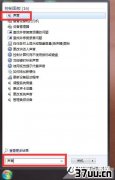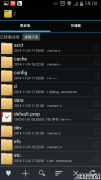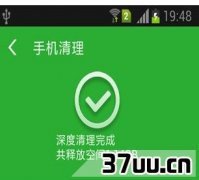录音技巧,电脑店广告录音-
电脑是具有录音的功能,很多人也利用电脑的录音功能来录制个人的音乐作品,放在网络上面以获得别人的关注;在遇到与人视频聊天的时候,如果需要收集证据等,也可以将电脑上面的录音功能打开,将对方说的话给保存下来.......电脑虽然可以录音,但很多人都只听过没有实际操作过,自然不懂得怎么利用电脑来录音了。
那么,电脑怎么录音?

电脑怎么录音?1、安装声卡驱动,正确安装你的耳麦或话筒,注意把插口弄对了。
2、开始-控制面板-声音语音和音频设备-声音和音频设备属性-语声,在这里可以测试你的硬件是否存在或可用。
如果可用,执行下面第三步即可录音。
3、程序-附件-娱乐-录音机,新建或按右边的小圆点即可。

4、如果你指的是录别人的歌曲或电影里的声音,建议使用专用工具。
将音量控制中的麦克风选项卡中静音的勾去掉啊(双击屏幕桌面右下角的小喇叭--选项--属性,显示下列音量控制中麦克风的勾打上)录音步骤:点击“开始-程序-附件--娱乐-录音机”再点录音按钮就是那个红色的按钮就可以开始录音咯!录制完声音,保存后桌面生成了001的声音文件。

电脑录音技巧技巧一:延续录音录音机可以录制任何类型的音频输入设备以及系统任何媒体播放器的声音,而且可以延续录音。
点击“开始”→“所有程序”→“附件”→“录音机”。
在录制过程中,你可以看到记录的持续时间,当你想结束录音时,点击“停止录制”按钮。
这时需要指定录音文件的文件名和保存路径,文件格式为wma格式。
同时还可以设置一些细节,如艺术家、专辑名称以及音乐流派等信息。
设置完成后,按下“保存”按钮保存。
如果你想延续录制,就不要点击保存,而是点击“取消”。
然后点击按“继续录制”按钮,这样就可以从前面中断的地方继续录音了。
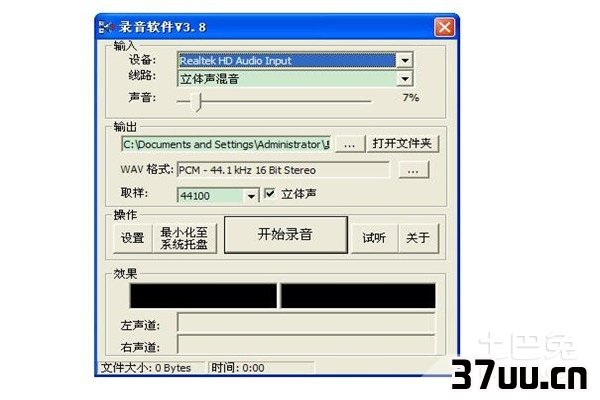
技巧二:定时录音Windows7的录音机还拥有自动延续固定时间录制的功能,适合无人值守录音。
在运行栏输入cmd进入命令提示符,然后输入以下命令:soundrecorder/filexxx.wma/durationxxxx:xx:xx。
其中xxx.wma是录音文件的文件名,xxxx:xx:xx是记录的时间,以小时、分钟和秒钟为单位。
录音文件将被保存在用户帐户文件夹中,当然你也可以指定保存路径。
例如,想录制一个名为myrec.wma的音频文件并保存在C盘的music目录中,持续时间为30秒,就可以这么输入:soundrecorder/filec:musicmyrec.wma/duration0000:00:30。
按下键盘回车键就开始录制从麦克风输入的声音,这时在Windows任务栏右下角会有一个黑色的麦克风图标,当到了指定的时间后会自动停止,然后你就可以在指定路径看到新的录音文件了。
电脑怎么录音?电脑录音技巧等知识就为大家介绍到这里,不同版本的系统在录音的时候操作的步骤会有少许的不同,文章中介绍的是在Windows7系统下操作的电脑录音,其他系统的电脑录音操作也大同小异,按照相关方法好好摸索一番就可以了,比较简单和方便。
需要通过电脑来录音的人可以采用这些方法,如果觉得它太过麻烦,手机上也有录音功能,也可以通过手机来录音。
版权保护: 本文由 屈青枫 原创,转载请保留链接: https://www.37uu.cn/detail/2023.html